
HP LaserJet Pro M12141NFH多功能設備不僅允許掃描文檔並打印它們,還可以遠程接收傳真和呼叫,以及遠程與設備交互。但是,要執行目標,您需要在計算機上安裝合適的驅動程序,我們想在當今的材料中討論。
下載MFP HP LaserJet Pro M1214NFH的驅動程序
有幾種可用的選項將適合不同的用戶。例如,您可以獨立下載來自官方網站的文件或使用第三方實用程序。選擇的複雜性是用戶的當前情況和個人偏好。我們建議首先要更詳細地研究所有可用方法,只能進入選擇最佳,推出收到的指導方針。方法1:HP LaserJet Pro M1214NFH支持頁面
我們首先想講述公司惠普的官方網站。開發人員仍然支持多功能設備的模型,這意味著上傳必要文件的最佳方法是使用設備支持頁面。產品搜索和文件接收方式如下所示:
轉到HP支持頁面
- 您可以通過搜索單擊上面或獨立地單擊該鏈接以查找HP支持頁面。在這裡,請注意藍色面板,在其中選擇“軟件和驅動程序”部分。
- 打開名為“打印機”的產品類別。
- 它將包含一個特殊的表來確定設備模型。輸入使用的MFP的名稱,然後單擊“發送”。
- 此外,我們將在某些情況下指定,有必要指定當前或必要的操作系統。為此,請單擊突出顯示的銘文“選擇另一個操作系統”。
- 在出現的表格中,確定適當的裝配,但也不會忘記放電,因為它非常重要。
- 完成此過程後,展開“內置軟件”列表。
- 在其中,選擇推薦的軟件版本,然後單擊“下載”。
- 可執行文件將啟動。之後,您只需通過任何方便的方式運行安裝程序,並按照屏幕上顯示的說明進行操作。








在強制性中,如果先前連接到計算機,則重新連接MFP,因為只有在所有更改都將生效。然後建議測試測試打印以確保設備正常運行。
方法2:品牌效用
HP具有一個品牌實用程序,允許您管理連接的外圍設備和設備本身,如果它也由此製造商創建。 HP支持助手也可用於更新HP LaserJet Pro M12141NFH打印機驅動程序,但是對於此,您將首先必須下載並安裝所實現的程序,如下所示:
從官方網站下載HP支持助理
- 使用上面的鏈接到達實用程序啟動頁面。單擊相應的按鈕以開始下載。
- 期待exe文件的結尾。接下來,以方便的方式運行它,例如,通過瀏覽器中的“下載”部分。
- 查看溫馨的窗口並進一步移動。
- 確認許可協議,檢查相應的項目。正確的安裝安裝時,這是必需的。
- 之後,將開始解包對象的操作。
- 立即為此操作將遵循惠普支持助手的直接安裝,這將幾分鐘就實驗起來。
- 在主窗口中,該實用程序應單擊“檢查更新的可用性和消息”以啟動掃描。
- 檢查不花費很多時間,其進度將在單獨的窗口中可見。
- 當打印機在打印機塊中完成打印機時,單擊“更新”按鈕。
- 標記驅動程序發現的標記並開始安裝它。
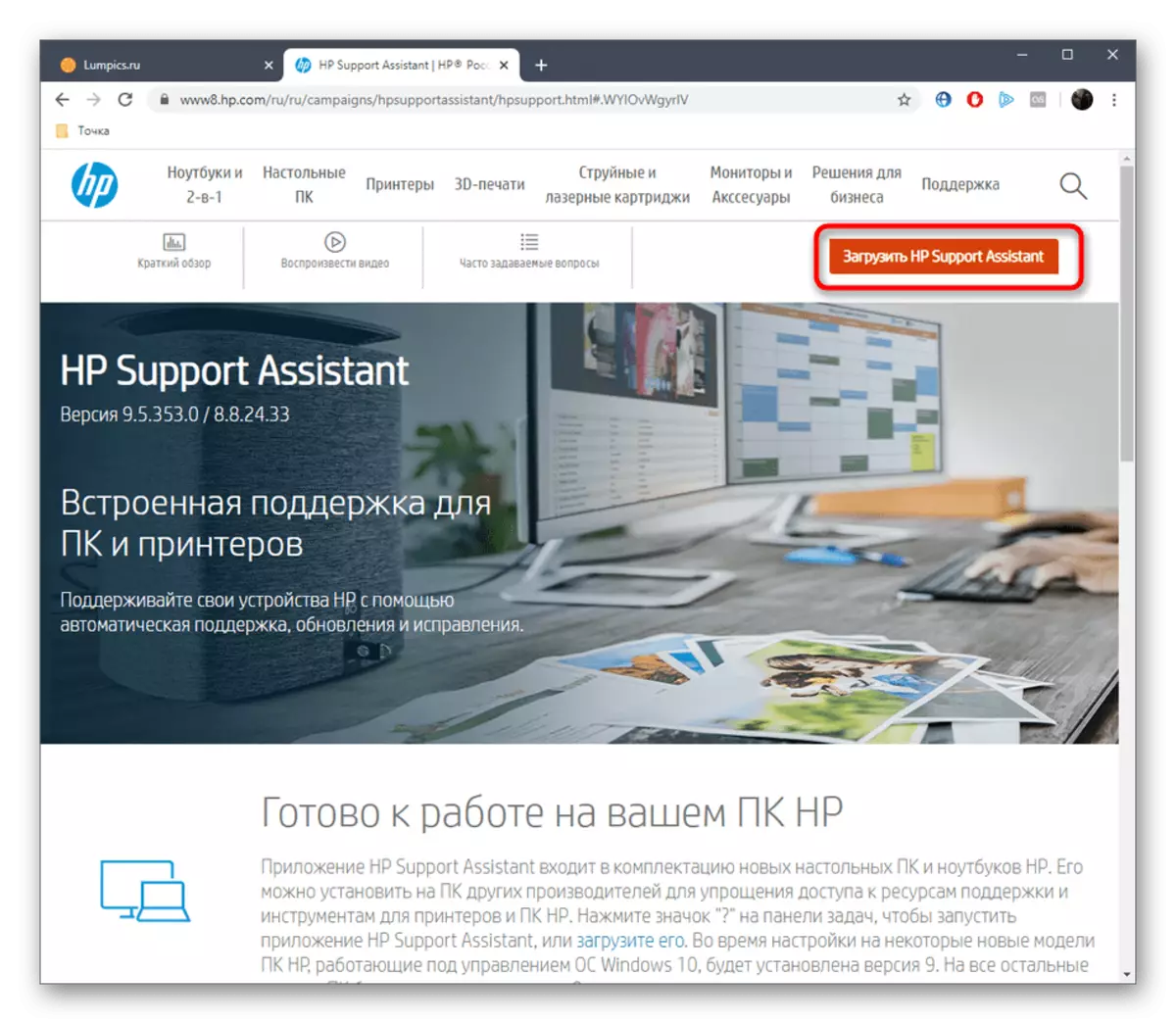

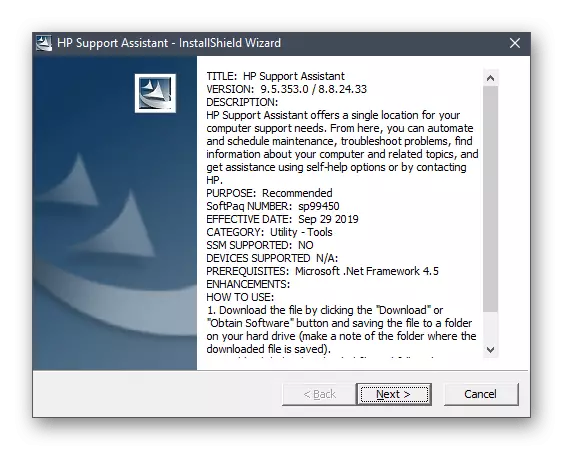
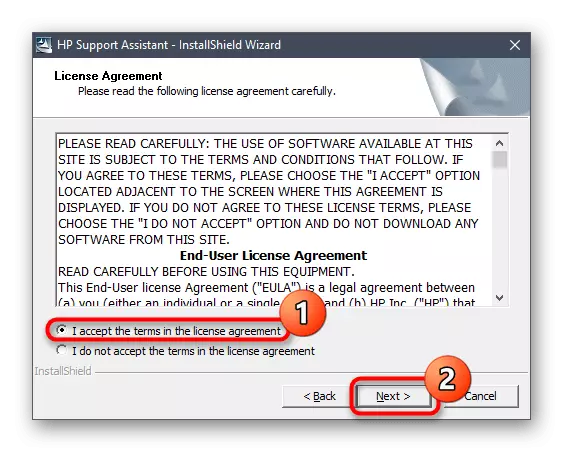

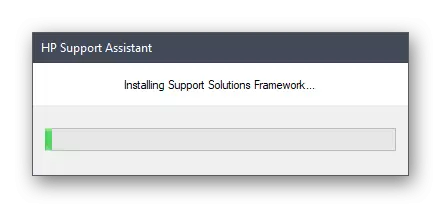

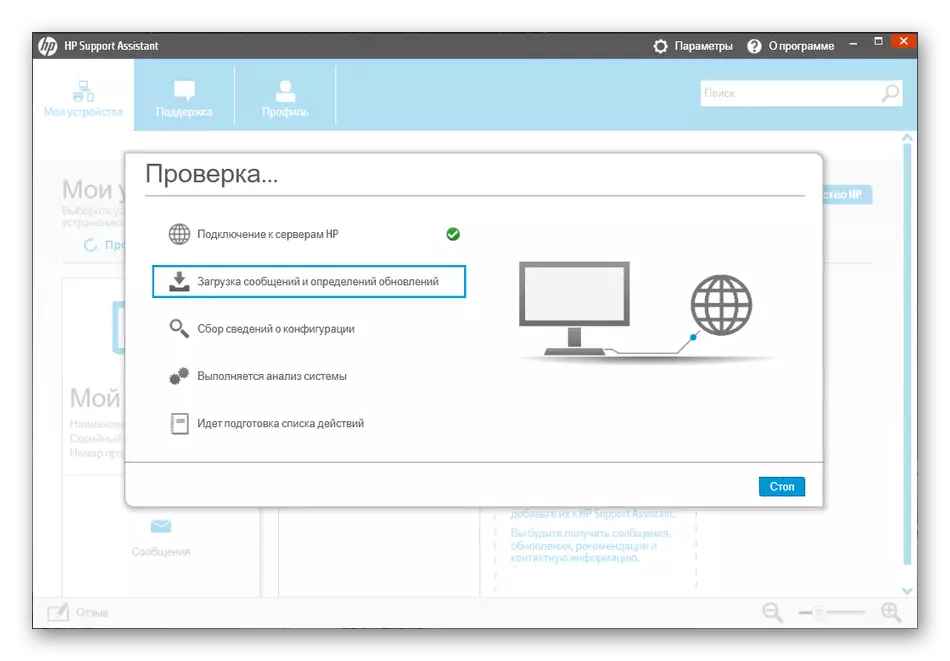

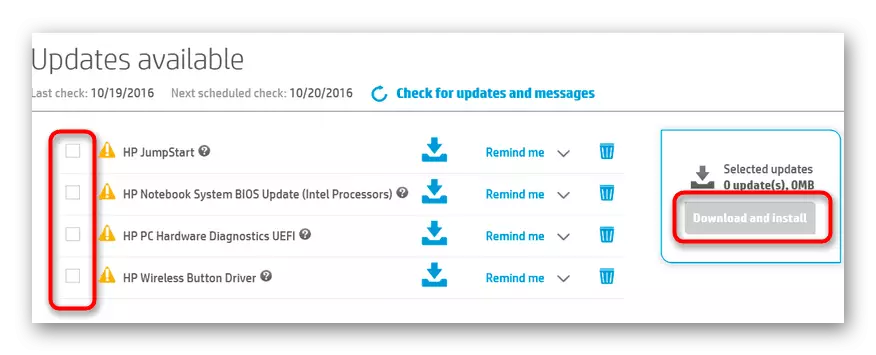
最後,使打印機重新連接以使其狀態自動更新。接下來,建議測試測試打印以確保設備正在運行並檢查打印本身的質量,包括絕對安裝的所有墨水。
方法3:側面軟件
例如,如果前兩種方式不適合您的原因,例如,實施似乎困難或長期以來,我們建議您查看第三方計劃。有特殊的解決方案可以掃描連接的組件和外圍設備,包括MFP,查找它們以更新Internet上的驅動程序。在這種軟件中幾乎所有操作都在自動模式下執行,用戶決定是否安裝了文件。如果您對此方法感興趣,我們建議您在網站上探索一個單獨的材料,驅動程序解決方案的示例顯示了與此類儀器的互動原則。

另請參閱:通過驅動程序解決方案安裝驅動程序
在互聯網上有許多付費和免費工具,類似於驅動程序,所以想要使用這種軟件的每個用戶都會找到一個合適的選項而沒有任何問題。在我們的網站上,對該軟件的最受歡迎的代表有一個單獨的審查。通過單擊進一步的標題來檢查它。
閱讀更多:安裝驅動程序的最佳程序
方法4:打印機ID
每個多功能設備和打印機都有一個唯一的標識符,負責與操作系統的交互和設備本身的確定。今天正在考慮的模型並不例外。分配給它的標識符可用於特殊站點,該特殊站點可以通過在庫中使用此ID查找它們來下載兼容的驅動程序。
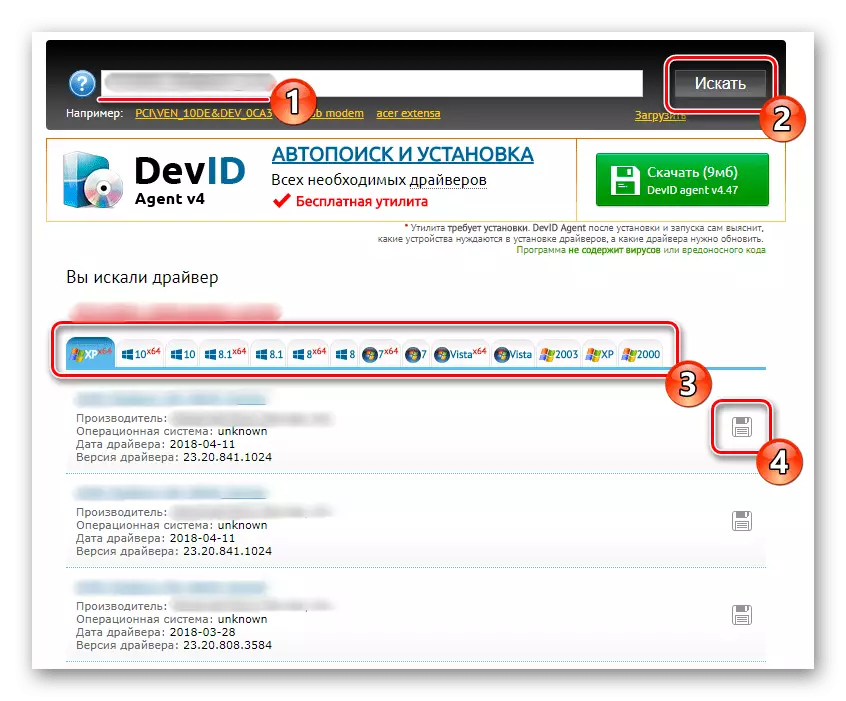
我們在來自我們作者的另一個手冊中建議此過程,因為有幾個網站,工作原則是不同的。在研究說明後,您可以輕鬆應對任務。
閱讀更多:如何通過ID查找驅動程序
方法5:內置Windows選項
我們要影響的最後一條方式將允許您通過標準Windows工具獲取HP LaserJet Pro M1214NFH的驅動程序。它允許您安裝具有創建新端口的打印機,用於連接和選擇共享訪問。但是,它的主要優勢是沒有需要在官方網站上下載其他程序或在自己的文件上搜索文件。閱讀更多關於它的信息。

閱讀更多:使用標準Windows工具安裝驅動程序
這是我們今天想告訴的所有信息。現在,您可以使用五種可用選項之一來下載HP LaserJet Pro M121414NFH的驅動程序,以在Windows中建立其操作。
